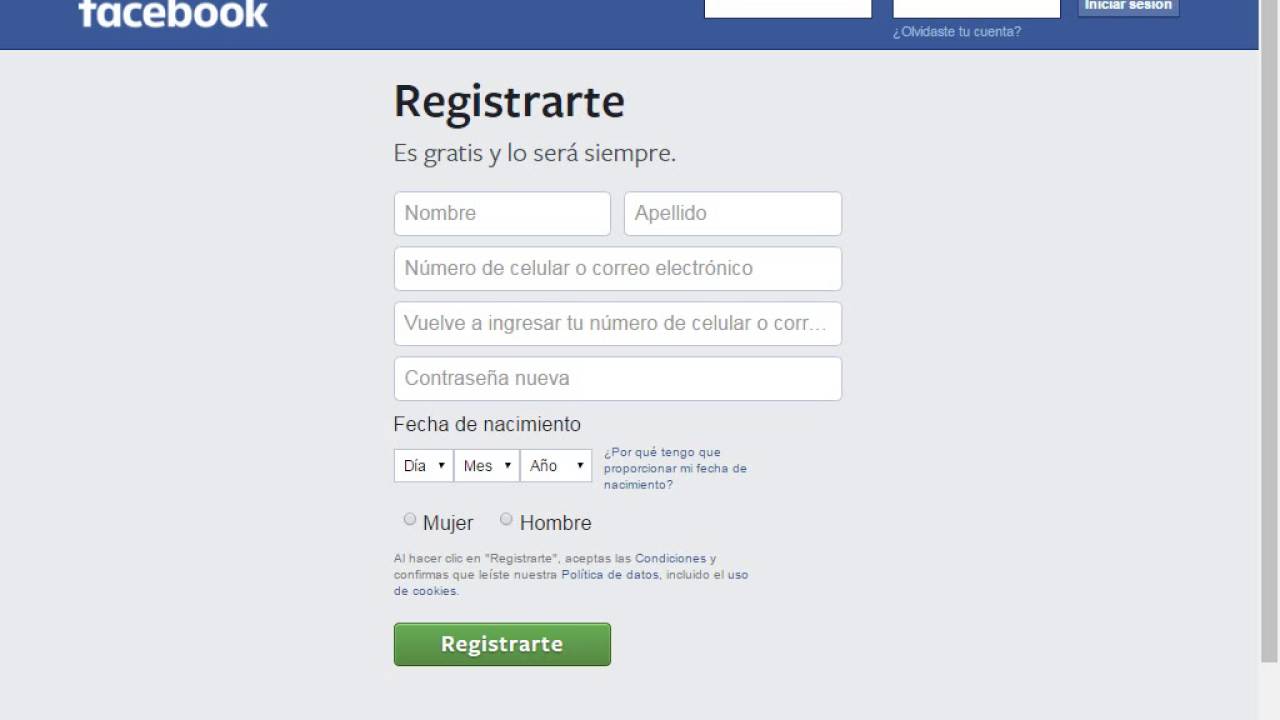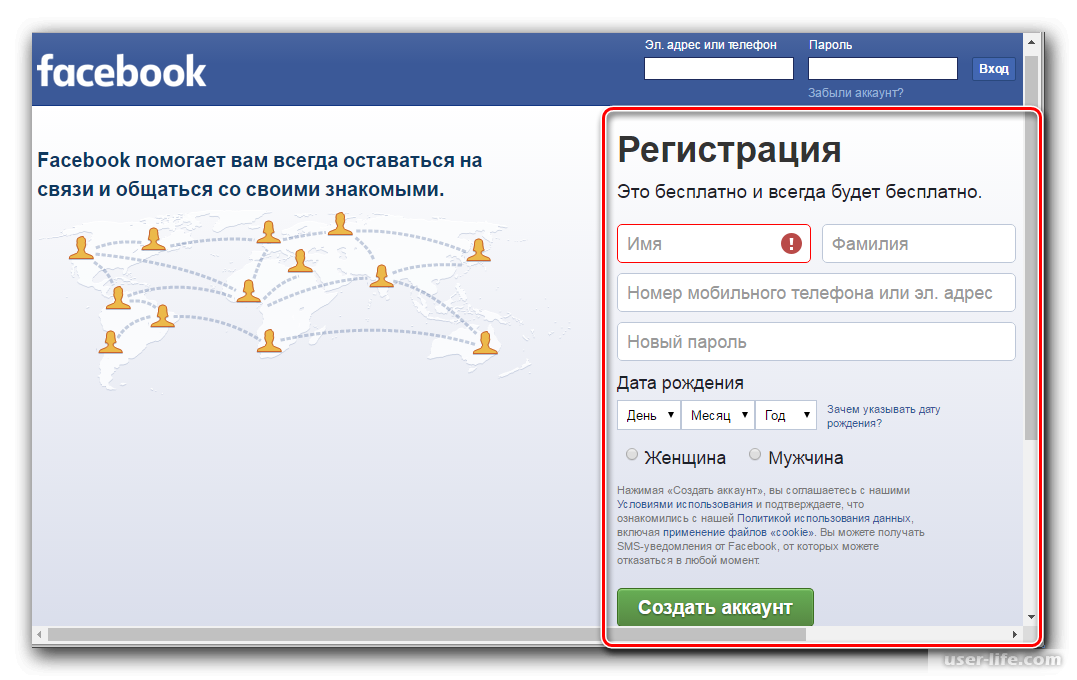Как создать второй аккаунт в Facebook — обходим запреты соц. сети
Главная » Социальные сети » Facebook
Автор Admin На чтение 3 мин Просмотров 7.4к. Обновлено
Как создать новый аккаунт на Фейсбук, если есть другой? Здесь все не так просто. По правилам Facebook каждый пользователь может иметь только одну учетку. Остальные будут блокироваться. Но есть несколько способов обойти ограничение. И сейчас мы о них расскажем.
Содержание
- Создание аккаунта на вымышленное имя
- Создание страницы
- Заключение
Создание аккаунта на вымышленное имя
Это самый простой и доступный каждому способ. Ведь если в имени и фамилии будет хоть какое-то различие, то Фейсбук посчитает это совершенно другой учетной записью. Но понадобится альтернативный почтовый ящик или другой номер телефона.
Ведь регистрация происходит именно при помощи телефона или электронной почты. Впрочем, сейчас этот процесс мы рассмотрим подробнее. Вот инструкция, рассказывающая о том, как и что нужно делать в данном случае.
Впрочем, сейчас этот процесс мы рассмотрим подробнее. Вот инструкция, рассказывающая о том, как и что нужно делать в данном случае.
- Переходим на https://www.facebook.com/ .
- Появится главная страница. Сразу будет предоставлена форма для ввода данных.
- Вписываем имя и фамилию (вымышленные), адрес электронной почты (используется в качестве логина), придумываем и вписываем пароль, а также выставляем дату рождения (здесь тоже можно немножко соврать) и выбираем пол.
- После этого нажимаем на кнопку «Регистрация».
- Итак, после нажатия на кнопку «Регистрация» вас перенаправят на страницу верификации. Одновременно на ваш почтовый ящик, указанный при создании аккаунта придет письмо.
- Необходимо в браузере создать новую вкладку и там загрузить свой ящик электронной почты.
- Найдите в нем письмо от команды Facebook и откройте его. Если его нет, то поищите в папке «Спам». Иногда такие сообщения попадают туда.

- В письме будет ссылка и специальный код. Можно просто перейти по ссылке, и учетная запись мгновенно активируется. А можно скопировать код, вернуться на страницу верификации, ввести его в соответствующее окошко и нажать «Продолжить».
Вот так происходит создание аккаунта в социальной сети Facebook. Постарайтесь только, чтобы вводимые данные не особо совпадали со сведениями со старого аккаунта. Иначе система заблокирует только что созданную учетную запись.
Если вы использовали для регистрации номер телефона, то на ваш номер придет сообщение с проверочным кодом. Вам необходимо будет ввести его в соответствующую строку на странице верификации. Так что номер телефона должен быть рабочим и используемым. В противном случае такая регистрация будет невозможной.
Создание страницы
Это не совсем аккаунт. Скорее, это паблик или группа. Но в некоторых случаях его можно использовать и в личных целях. Будет немного непривычно. Но если у вас нет резервной почты или телефона, то это единственный вариант.
Сам процесс не особо сложен. Но из-за запутанного интерфейса Facebook могут возникнуть некоторые проблемы. Поэтому вот подробная инструкция, рассказывающая о том, что и как нужно делать. Она убережет от ошибок.
- На главной странице в левом столбце выбираем пункт «Создать», а затем кликаем «Страницу».
- Далее нужно выбрать тип бизнеса (можно любой) и нажать кнопку «Начать».
- На следующем этапе нужно настроить паблик. В соответствующие графы вводим нужную информацию, загружаем картинку и жмем «Завершить».
После этого страница будет доступна для пользователей. Можно будет собрать в сообществе своих друзей и общаться с ними при помощи сообщений паблика и его стены. Не совсем удобно, зато эту страницу уже точно никто не удалит.
Заключение
В рамках данного материала мы поговорили о том, как создать аккаунт в Facebook, если уже есть один. Правила социальной сети такого не разрешают, но есть несколько способов для обхода запрета. И о них мы поговорили в статье. Каждый вариант снабжен подробнейшей инструкцией с четким алгоритмом действий. Она поможет все сделать правильно.
И о них мы поговорили в статье. Каждый вариант снабжен подробнейшей инструкцией с четким алгоритмом действий. Она поможет все сделать правильно.
Как создать второй аккаунт (личный или рекламный) в Facebook?
Время на чтение: 4 мин
Многие активные пользователи социальных сетей уже привыкли к тому, что у них есть резервный, анонимный, рекламный профиль. Это самый удобный способ разграничения прав, ведения статистики, защиты конфиденциальности. Плюс им решается много других задач: от личных до бизнеса. К сожалению, как и у многих других сервисов, Фейсбук имеет свою политику работы с несколькими учетными записями, и они не в пользу обычного человека. Есть некоторые ограничения, которые нужно обходить, хотя не особо-то и хитрыми способами, но обо всем поговорим по порядку. Вот, как создать второй аккаунт в Facebook для любых задач.
Что нужно знать перед созданием дополнительного аккаунта?
Честно говоря, политика социальной сети не очень понятна. С одной стороны, они не позволяют делать вторые акки. С другой стороны, сами разработали системы быстрого перемещения между профилями.
С другой стороны, сами разработали системы быстрого перемещения между профилями.
Первое, на чем нужно акцентировать внимание: личный и рекламный аккаунт – 2 совсем разные вещи. Описывать не будем. Если вы не знаете, что такой рекламный профиль, значит он вам и не нужен.
Читайте также: Взломали Вконтакте, Одноклассники или Facebook? Что делать?
Особенности создания и работы с несколькими профилями:
- Запрещено создавать 2 личных аккаунта. Как говорят правила социальной сети, профили созданы для представления людей, и они не должны повторяться. Единственный путь – создать второй аккаунт с ложными данными и привязать его к другой почте и номеру телефона.
- Если нужно представить какой-то бренд или продукт, рекомендуется создать отдельную страницу. Это своего рода группа, которой вы сможете управлять со своего личного профиля.
- Во второй аккаунт можно заходить без VPN, система не блокирует за одинаковые IP-адреса.
- Чтобы система Facebook не заблокировала аккаунт, лучше сразу установить любую фотографию на аватар, иначе будут приходить предупреждения и скоро профиль будет удален.

- В большинстве случаев можно создать второй и даже больше рекламный аккаунтов для вашей компании. Все зависит от того, сколько денег тратится на рекламу. Посмотреть, сколько аккаунтов можно создать в Facebook реально на вкладке «Информация о компании» в разделе «Лимит создаваемых рекламных аккаунтов».
Как создать второй личный аккаунт в Facebook?
Новый аккаунт по умолчанию создать нельзя, а это значит, что нам придется использовать другие данные. Иными словами, вам в любом случае потребуется дополнительный Google Accounts (или другая почта) и второй номер телефона, который не привязан к текущему аккаунту.
Совет! Если у вас нет запасной почты на такой случай, рекомендуем использовать временную почту. Например, можно использовать Temp-mail. Вам выдается доступ к почтовому ящику на короткое время, достаточное для подтверждения. Главная проблема в том, что восстановить созданный таким образом аккаунт будет затруднительно. Есть даже сервисы, которые предоставляют номер телефона на время для получения SMS и привязки его к аккаунту.
Виртуальные номера можно получить на OnlineSIM.
Стандартный способ
Переходя к созданию аккаунта, мы подразумеваем, что у вас уже есть номер телефона и почта, не привязанные к другому профилю Facebook. Указанная ниже процедура практически одинаково выполняется как на смартфоне, так и на компьютере. Отличия незначительны.
Как создать второй аккаунт Facebook:
- Открываем Facebook, нажимаем на стрелочку справа в верхнем углу и жмем на кнопку «Выйти». На телефоне нужно перейти в раздел «Настройки», чтобы затем покинуть аккаунт.
- Жмем на кнопку «Создать аккаунт».
- Указываем данные, необходимые для создания профиля. В новом аккаунте не обязательно указывать личные данные, но нужно вписать адрес электронной почты и номер телефона, к которым есть доступ.
- Подтверждаем регистрацию, введя код, который придет на почту или в SMS.
- На следующей странице указываем дополнительную информацию: место проживания, образование, фото. Лучше заполнить все опции.

Теперь после нажатия на кнопку в виде стрелки (правый верхний угол в веб-версии) отобразится дополнительный аккаунт. Здесь может быть два профиля, если нажать на второй – автоматически перебросит в него.
Через дублирование приложений
Регистрация аккаунта выполняется всегда по одинаковой процедуре, но данный способ подразумевает создание дубликата Facebook. Таким образом удобно переключаться между профилями всего за 2 клика. Очень удобно работать параллельно в двух аккаунтах. В создании второго аккаунта нам пригодится функция, встроенная в оболочках MIUI, One UI и многих других. На Xiaomi она называется «Клонирование приложений», а в Samsung – «Двойной профиль приложения». После создания дубликата, он будет работать независимо от основного приложения. Остается только его открыть и зарегистрировать профиль, инструкция описана в прошлом способе.
Читайте также: Как изменить пароль в Instagram с телефона?
Создаем дополнительных рекламный аккаунт в FB
Процедура создания второго профиля для рекламы не всегда нужна, так как один пользователь может быть администратором в 25 рекламных аккаунтах.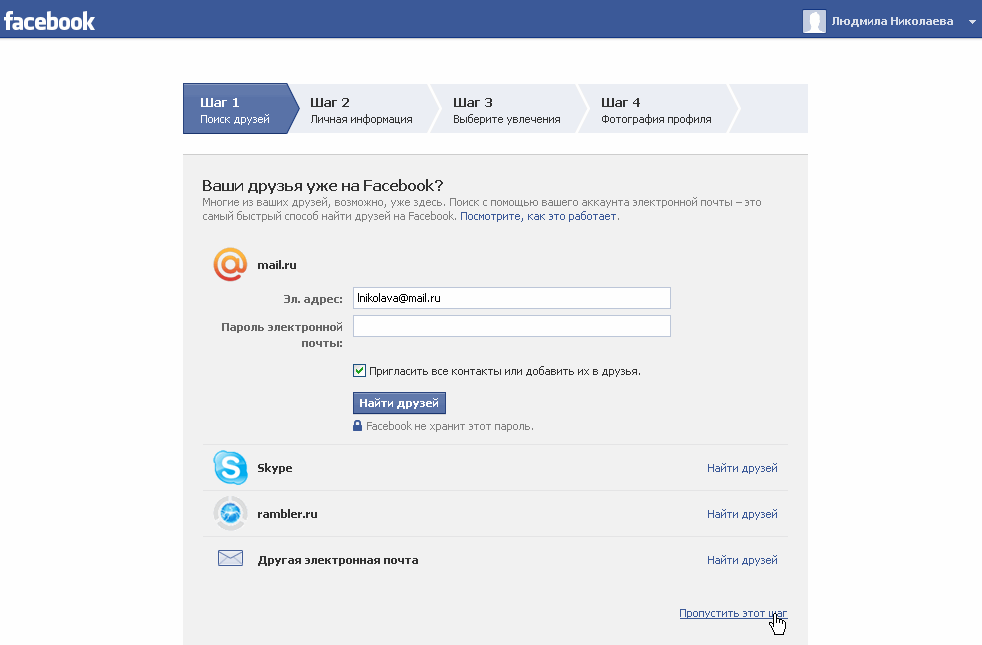
Как создать второй рекламный аккаунт в Facebook:
- Открываем основной рабочий инструмент для управления рекламой – Бизнес Менеджер.
- Слева в меню нажимаем на свой основной аккаунт для бизнеса.
- В выпадающем списке выбираем «Создать бизнес-аккаунт».
- Вводим название аккаунта, затем имя, фамилию и почтовый ящик.
- Не забываем окончательно привязать профиль к почте через сообщение.
В каких случаях Facebook не дает создать аккаунт?
Бывают ситуации, когда Facebook не дает создать аккаунт из-за невнятных причин. Вот список самых частых причин для отказа:
- Один человек – один аккаунт. Это правило чаще всего мешает. Чтобы его обойти, нужно указать другой номер телефона и почту, которые ранее не были прикреплены к профилю в Facebook.
- Нельзя выдавать себя за другого человека.
 Иными словами, профиль не должен дублировать другой, хоть это знаменитость, хоть обычный пользователь. Facebook моментально проверяет фотографию и если находит совпадение с другим профилем, блокирует новый аккаунт.
Иными словами, профиль не должен дублировать другой, хоть это знаменитость, хоть обычный пользователь. Facebook моментально проверяет фотографию и если находит совпадение с другим профилем, блокирует новый аккаунт. - Рекламный аккаунт уже был добавлен в БМ. Рекламный аккаунт может быть во владении только у одного Business Manager. Все остальные пользователи могут получать доступ к нему в различных ролях, которые назначает сам владелец.
Важно! Если вы пытаетесь создать второй аккаунт в Facebook из-за того, что первый был заблокирован, лучшим решением будет восстановление изначального профиля. С помощью системы восстановления реально снять блокировку в большинстве случаев. Возможно, для этого придется погасить задолженность или провести процедуру верификации, но так вы будете полноправным пользователем FB без риска блокировки.
Facebook не приветствует создание дополнительных аккаунтов в своей социальной сети. По крайней мере личных. Вам придется немного заморочиться, чтобы обойти блокировку.
Оцените материал
Рейтинг статьи 5 / 5. Голосов: 2
Пока нет голосов! Будьте первым, кто оценит этот пост.
Как реализовать регистрацию в Facebook
В этом разделе справки описаны шаги по реализации гостевой регистрации с использованием Facebook как способа получения информации о конечном пользователе.
В этом сценарии портал регистрации гостей предоставляет возможность зарегистрироваться в качестве гостя или войти в Facebook, чтобы завершить процесс регистрации. Если конечный пользователь выбирает опцию Facebook, ExtremeCloud IQ — Site Engine OAuth для безопасного доступа к учетной записи конечного пользователя Facebook, получения общедоступных данных конечного пользователя и использования этих данных для завершения процесса регистрации.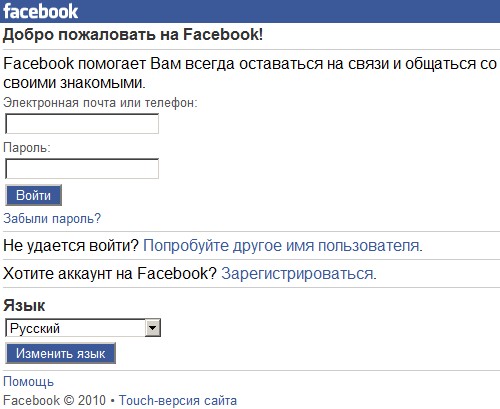
| ПРИМЕЧАНИЕ: | Гостевой OAuth (например, Google, Yahoo) может не поддерживать собственные мобильные браузеры и отображать ошибку «агента пользователя». Для выхода в сеть используйте стандартное браузерное приложение (например, Google Chrome). |
Гостевая регистрация с использованием Facebook имеет два основных преимущества:
- Она предоставляет ExtremeCloud IQ — Site Engine более высокий уровень пользовательской информации, получая информацию из учетной записи Facebook конечного пользователя вместо того, чтобы полагаться на информацию, введенную конечным пользователем.

- Упрощает процесс регистрации для конечного пользователя. ExtremeCloud IQ — Site Engine извлекает общедоступную информацию из учетной записи Facebook конечного пользователя и использует эту информацию для заполнения полей регистрации имени и адреса электронной почты.
В этом разделе содержится информация и инструкции по:
- Требования для регистрации в Facebook
- Создание приложения Facebook
- Конфигурация портала для Facebook
- Как работает регистрация на Facebook
- Особые рекомендации по развертыванию
- Сети, использующие DNS-прокси
Это требования к конфигурации для регистрации на Facebook.
- Механизм ExtremeControl должен иметь доступ в Интернет, чтобы получать информацию о пользователе из Facebook.
- Политика незарегистрированного доступа ExtremeControl должна предоставлять доступ к сайту Facebook (либо включить все SSL, либо сделать поправку на серверы Facebook).
- Уникальное приложение Facebook должно быть создано на странице разработчиков Facebook (см. инструкции ниже).
- В конфигурации портала должна быть включена регистрация на Facebook, а также идентификатор приложения Facebook и секрет (см.
 инструкции ниже).
инструкции ниже).
Создание приложения Facebook
При реализации гостевой регистрации с помощью Facebook необходимо сначала создать приложение Facebook. Это создает идентификатор приложения и секрет приложения, которые необходимы как часть процесса OAuth ExtremeCloud IQ — Site Engine. Используйте следующие шаги, чтобы создать приложение Facebook.
- Перейдите на страницу разработчиков Facebook по адресу https://developers.facebook.com/apps/. Если у вас уже есть учетная запись разработчика, вы можете войти в нее, в противном случае вам необходимо создать учетную запись разработчика.
- При входе в систему нажмите кнопку Добавить новое приложение .

Откроется окно «Добавить новое приложение». - Выберите ссылку базовой настройки в нижней части окна.
Откроется окно Создать новый идентификатор приложения.
- Введите отображаемое имя , введите контактный адрес электронной почты и выберите категорию для своего приложения.
Отображаемое имя — это имя приложения, представляемое конечному пользователю, когда он предоставляет ExtremeCloud IQ — Site Engine доступ к своей информации Facebook, и должно четко указывать его цель, например, гостевая регистрация Extreme Networks.
- Выберите Создать идентификатор приложения .
Панель Dashboard открывается и отображает информацию о новом приложении, включая идентификатор приложения и секрет приложения.

- Выберите Настройки на левой панели.
Откроется вкладка Basic панели настроек.
- Введите допустимое доменное имя для модулей ExtremeControl в поле 9Поле 0030 App Domains . Например, если механизм ExtremeControl, к которому подключаются пользователи, называется ExtremeControl engine.AbcCompany.com, введите «abccompany.com» в поле App Domains .
- Выберите Добавить платформу .
Откроется окно выбора платформы.
- Выберите Веб-сайт .
Панель веб-сайта отображается на вкладке Basic .
- Введите доменное имя, которое вы добавили в поле App Domains на шаге 7 в поле URL-адрес сайта .

- Выберите Сохранить изменения .
- Выбрать Добавить продукт на левой панели.
Откроется панель настройки продукта.
- Нажмите кнопку «Вход через Facebook» «Начать» .
Откроется панель «Начало работы».
- Введите действительных URI перенаправления OAuth . URI перенаправления требуется для перенаправления пользователя обратно в движок с токеном доступа, который ExtremeCloud IQ — Site Engine использует для доступа к учетной записи пользователя и извлечения пользовательских данных. URI перенаправления должен быть в следующем формате:
https://
/fb_oauth URI перенаправления должен быть добавлен для каждого механизма ExtremeControl, где конечные пользователи могут зарегистрироваться через Facebook.

- Выберите Сохранить изменения .
- Выберите App Review на левой панели.
Откроется панель просмотра приложений.
- Выберите кнопку Нет в поле Сделать <Отображаемое имя> общедоступным , чтобы изменить кнопку на Да .
Появится окно подтверждения.
- Выберите Подтвердите .
В разделе «Утвержденные элементы» отображается список разрешений по умолчанию, обеспечивающих доступ к данным конечного пользователя. (Для получения дополнительной информации о настройке разрешений см. https://developers.facebook.com/docs/facebook-login/permissions#reference.)
Ваше приложение создано и готово к использованию.

Вам необходимо добавить идентификатор приложения и секрет приложения в конфигурацию портала.
Конфигурация портала
Идентификатор приложения и секрет приложения, назначенные во время создания приложения Facebook, должны быть указаны в конфигурации портала, чтобы весь процесс завершился должным образом.
- Откройте Управление > вкладка «Контроль доступа».
- В дереве левой панели разверните Конфигурации ExtremeControl > Дерево портала и выберите Регистрация гостя.
- В разделе «Настройка полей» нажмите кнопку «Открыть редактор», чтобы открыть окно «Управление настраиваемыми полями».
 окно, в котором вы можете изменить поля портала регистрации. При регистрации в Facebook используются только поля «Имя», «Фамилия» и «Адрес электронной почты», а также параметр «Показать политику допустимого использования» (AUP). Все остальные поля относятся только к регистрации обычного гостя. Если выбран параметр Display AUP, авторизованный портал проверяет, что AUP был подтвержден, прежде чем перенаправить пользователя на Facebook.
окно, в котором вы можете изменить поля портала регистрации. При регистрации в Facebook используются только поля «Имя», «Фамилия» и «Адрес электронной почты», а также параметр «Показать политику допустимого использования» (AUP). Все остальные поля относятся только к регистрации обычного гостя. Если выбран параметр Display AUP, авторизованный портал проверяет, что AUP был подтвержден, прежде чем перенаправить пользователя на Facebook. - Установите флажок «Регистрация на Facebook».
- Введите идентификатор приложения Facebook и секрет приложения Facebook.
- Выбрать Сохранить . Отображаются предупреждающие сообщения о том, что метод проверки и спонсорство не используются для регистрации на Facebook, и что требуется FDQN.
- Примените новую конфигурацию к своим двигателям.

Как работает регистрация на Facebook
После того, как вы настроили регистрацию на Facebook с помощью описанных выше шагов, процесс регистрации работает следующим образом:
- Конечный пользователь пытается получить доступ к внешнему веб-сайту. Их HTTP-трафик перенаправляется на портал авторизации.
- На портале регистрации гостей конечный пользователь выбирает вариант регистрации с помощью Facebook.
- Конечный пользователь перенаправляется на логин Facebook. Если настроен параметр «Политика приемлемого использования», авторизованный портал проверяет, что AUP был подтвержден, прежде чем перенаправить пользователя на Facebook.

- При входе в систему конечному пользователю предоставляется информация, которую ExtremeCloud IQ — Site Engine получает от Facebook.
- Конечный пользователь предоставляет ExtremeCloud IQ — Site Engine доступ к информации Facebook и перенаправляется обратно на авторизованный портал, где он видит сообщение «Выполняется регистрация».
- Facebook предоставляет запрошенную информацию в ExtremeCloud IQ — Site Engine, который использует ее для заполнения полей регистрации пользователей.
- Процесс регистрации завершен, доступ к сети предоставлен.
- Слово «Facebook» добавлено к имени пользователя, чтобы вы могли легко найти регистрацию в Facebook на веб-странице администрирования регистрации.

Особые соображения по развертыванию
Перед настройкой регистрации в Facebook прочитайте следующие рекомендации по развертыванию.
Беспроводные клиенты
Чтобы обеспечить доступ к вашей сети через беспроводное соединение, создайте запись хоста L7 для незарегистрированной роли на вашем беспроводном контроллере для facebook.com . Этот домен может быть изменен и зависит от местоположения.
Сети, использующие DNS-прокси
madcapsoftware.com/Schemas/MadCap.xsd»> Регистрация в Facebook для сетей, перенаправляющих HTTP-трафик на авторизованный портал с использованием DNS-прокси, требует дополнительной настройки.Чтобы регистрация Facebook правильно работала с прокси-сервером DNS, все доменов/URL-адресов, необходимых для правильной загрузки веб-страницы Facebook, должны быть добавлены в раздел «Разрешенные URL-адреса/разрешенные домены» конфигурации авторизованного портала. В противном случае механизм ExtremeControl разрешает DNS-запросы для этих компонентов на IP-адрес механизма ExtremeControl, что приводит к неправильной загрузке страницы.
По состоянию на 26 июля 2014 г. необходимо добавить следующие домены, чтобы регистрация на Facebook работала с DNS-прокси. Эти домены могут изменяться в зависимости от местоположения.
com/Schemas/MadCap.xsd»> Facebook.com
fbstatic-a.akamaihd.net
fbcdn-profile-a.akamaihd.net
fbcdn-photos-c-a.akamaihd.net
Для получения информации по связанным разделам справки:
- Конфигурация портала
Социальный вход — пора внедрить его в свои приложения
Что такое социальный вход?
Социальный вход — это единый вход для конечных пользователей. Используя существующую информацию для входа в систему от поставщика социальной сети, такой как Facebook , Twitter или Google , пользователь может войти на сторонний веб-сайт вместо создания новой учетной записи специально для этого веб-сайта. Это упрощает регистрацию и вход в систему для конечных пользователей.
Это упрощает регистрацию и вход в систему для конечных пользователей.
Почему вы должны добавить Социальный вход в свои приложения?
Добавление входа через социальные сети в ваши приложения имеет несколько преимуществ.
- Увеличение числа регистраций : согласно опросу Web Hosting Buzz: 86 процентов пользователей сообщают, что их беспокоит необходимость создавать новые учетные записи на веб-сайтах . Некоторые из этих пользователей скорее покинут ваш сайт, чем зарегистрируются, а это означает, что предоставление социального входа в ваши приложения увеличит количество регистраций на вашем сайте. В опросе также говорится, что 77 процентов респондентов говорят, что «Вход через социальные сети — это хорошее решение, которое должно быть на любом сайте».
- Электронная почта подтверждена : Провайдер социальной сети отвечает за проверку электронной почты пользователя. Если провайдер передает эту информацию (например, Twitter не передает адрес электронной почты пользователя), вы получите реальный адрес электронной почты, а не поддельные адреса, которые некоторые пользователи обычно используют для регистрации в веб-приложениях.
 Кроме того, провайдеры возьмут на себя процесс восстановления пароля.
Кроме того, провайдеры возьмут на себя процесс восстановления пароля. - Доступ к расширенным профилям пользователей : Поставщики социальных сетей могут предоставить вам дополнительную информацию о пользователях, такую как местоположение, интересы, день рождения и многое другое. Используя эти данные, вы можете настроить персонализированный контент для пользователя.
- Актуальные профили : Пользователи не стремятся обновлять свои профили в большинстве используемых ими приложений, но они делают это в социальных сетях. Таким образом, наличие социального входа гарантирует, что у вас есть точная информация о ваших пользователях.
- Возврат в один клик : После того, как пользователи зарегистрируются в вашем приложении с помощью Social Login, их возврат будет очень простым, так как они, вероятно, будут авторизованы в социальной сети, и всего одного щелчка будет достаточно для входа в вашу учетную запись. приложение.

Как работает вход через социальные сети?
Вход через социальные сети — это простой процесс, состоящий из следующих шагов.
- Пользователь заходит в ваше приложение и выбирает нужного провайдера социальной сети.
- Провайдеру социальной сети отправлен запрос на вход.
- Как только поставщик социальной сети подтвердит личность пользователя, текущий пользователь получит доступ к вашему приложению. Новый пользователь будет зарегистрирован как новый пользователь, а затем авторизован в приложении.
Социальные провайдеры с Auth0
Auth0 поддерживает более 30 социальных провайдеров: Facebook , Twitter , Google , Yahoo , Windows Live , LinkedIn , GitHub , PayPal , Amazon , вКонтакте , Яндекс , 37signals , Box , Salesforce , Salesforce (песочница) 9030 8 , Сообщество Salesforce , Fitbit , Baidu , RenRen , Weibo , AOL , Shopify , WordPress , Dwolla , miiCard , Yammer , SoundCloud , Instagram , Город , Город (песочница) , Центр планирования , Evernote , Evernote (песочница) и Exact . Кроме того, вы можете добавить любой сервер авторизации OAuth3, который вам нужен.
Кроме того, вы можете добавить любой сервер авторизации OAuth3, который вам нужен.
У каждого провайдера есть свои свойства профиля, обязательные заголовки и формат ответа, некоторые используют OAuth2 ( Twitter ), а другие используют OAuth3. Auth0 упрощает это для вас, инкапсулируя различия и унифицируя способ вызова поставщиков и информацию, полученную от всех них.
Как насчет бесплатного включения Social Login в ваше приложение? Попробуйте наш новый бесплатный готовый план, который включает поддержку двух поставщиков социальных сетей по вашему выбору. Для получения дополнительной информации посетите нашу страницу с ценами.
Социальный вход с Auth0 в несколько шагов
- В панели управления Auth0 нажмите Connections , а затем Social .
- Включите переключатель выбранного провайдера социальной сети.
- Выберите приложения, в которых вы хотели бы использовать этого провайдера.

- Появится всплывающее окно конфигурации. Там вы можете выбрать нужные атрибуты и разрешения, которые хотите получить от провайдера. Вы также можете ввести свои собственные App/Consumer Keys на этом экране.
Совет: В настройках каждого провайдера есть ссылка, объясняющая, как получить ключ для этого провайдера. Если вы это сделаете, на странице согласия будет отображаться ваш логотип вместо Auth0, и вы сможете использовать Auth0 для выполнения единого входа для этих подключений.
- Нажмите Сохранить .
Добавьте свою социальную связь с помощью OAuth
Наиболее распространенные поставщики удостоверений легко доступны на панели управления Auth0. Однако вы можете использовать API соединений Auth0, чтобы добавить любые Сервер авторизации OAuth3 в качестве поставщика удостоверений.
Добавление пользовательского соединения просто ! Просто создайте пользовательское соединение , заполните файл конфигурации, задав необходимые свойства для вашего провайдера, такие как URL-адрес авторизации , URL-адрес токена , Client ID , Client Secret и так далее.


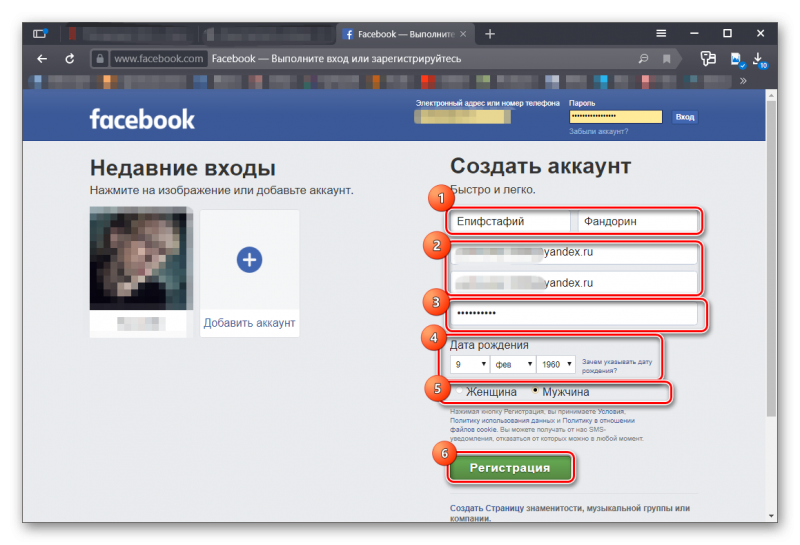
 Виртуальные номера можно получить на OnlineSIM.
Виртуальные номера можно получить на OnlineSIM.
 Иными словами, профиль не должен дублировать другой, хоть это знаменитость, хоть обычный пользователь. Facebook моментально проверяет фотографию и если находит совпадение с другим профилем, блокирует новый аккаунт.
Иными словами, профиль не должен дублировать другой, хоть это знаменитость, хоть обычный пользователь. Facebook моментально проверяет фотографию и если находит совпадение с другим профилем, блокирует новый аккаунт.
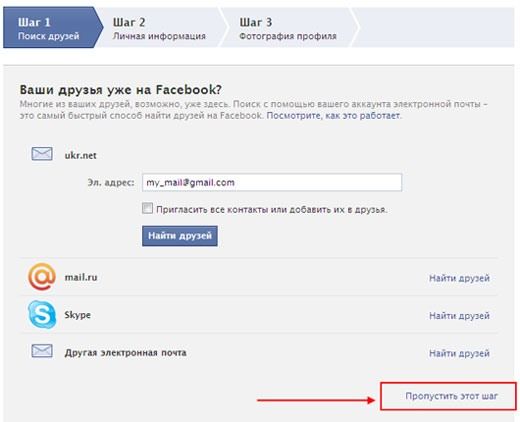 инструкции ниже).
инструкции ниже).


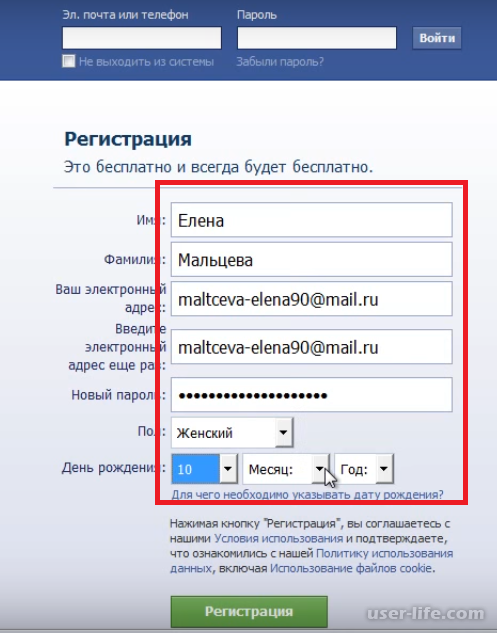

 окно, в котором вы можете изменить поля портала регистрации. При регистрации в Facebook используются только поля «Имя», «Фамилия» и «Адрес электронной почты», а также параметр «Показать политику допустимого использования» (AUP). Все остальные поля относятся только к регистрации обычного гостя. Если выбран параметр Display AUP, авторизованный портал проверяет, что AUP был подтвержден, прежде чем перенаправить пользователя на Facebook.
окно, в котором вы можете изменить поля портала регистрации. При регистрации в Facebook используются только поля «Имя», «Фамилия» и «Адрес электронной почты», а также параметр «Показать политику допустимого использования» (AUP). Все остальные поля относятся только к регистрации обычного гостя. Если выбран параметр Display AUP, авторизованный портал проверяет, что AUP был подтвержден, прежде чем перенаправить пользователя на Facebook.
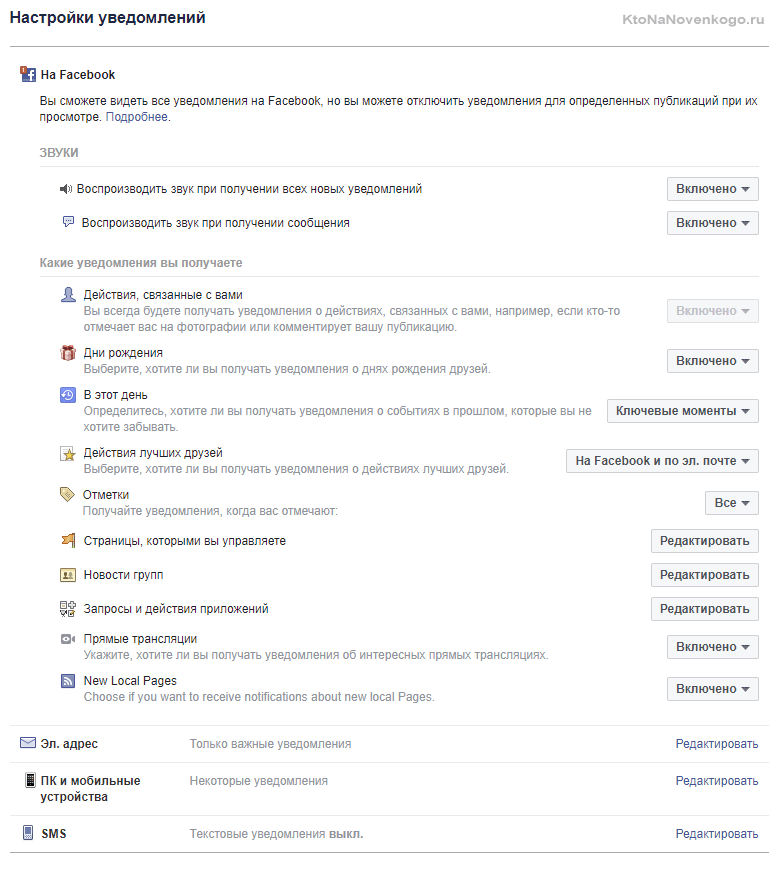

 Кроме того, провайдеры возьмут на себя процесс восстановления пароля.
Кроме того, провайдеры возьмут на себя процесс восстановления пароля.